

当前位置:深度技术系统 > 教程资讯 > Windows10教程 >
发布时间:2021-03-17源自:深度系统 作者:深度技术阅读( )
有深度技术的小伙伴在家里使用win10家庭版系统的时候,本来昨天还好好的电脑,今天打开电脑却发现网络能ping通手机也能上网,但电脑不能上网的问题,下面,深度技术官网小编就来为大家分享具体的解决方法。

方法如下:
方法一、
1、在win10系统桌面上,按下键盘“win+R”打开运行输入cmd。
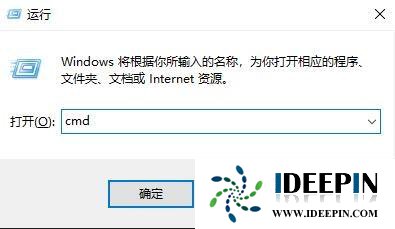
2、输入netsh winsock reset命令。

3、重置winsock成功,重启即可。

方法二、
1、点击打开开始菜单中,选择“Windows系统”文件夹打开“控制面板”按钮。
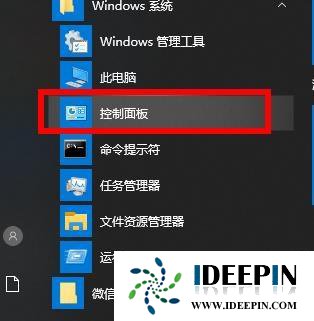
2、点击“网络和共享中心”。

3、点击左侧“更改适配器”。

4、右击当前正在使用的网络,点击“属性”。
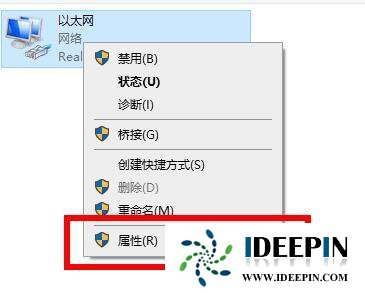
5、在设置对话框选择“Microsoft网络适配器多路传送协议”点击“安装”。
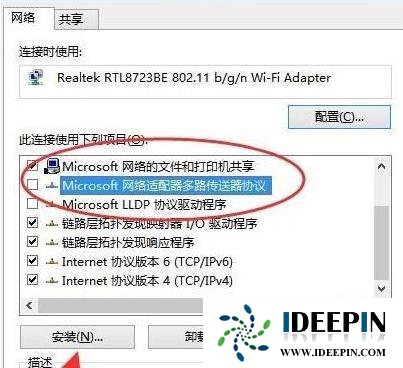
6、在弹出的网络功能栏中选择“协议”。
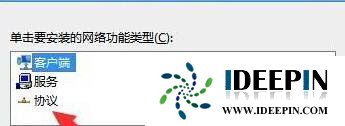
7、选择“可靠多播协议”,点击右下角“确定”即可。
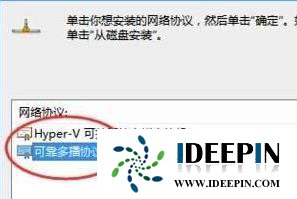
方法三、
1、打开360安全卫士,进入【功能大全】界面,在【网络优化】版块找到【断网急救箱】功能;
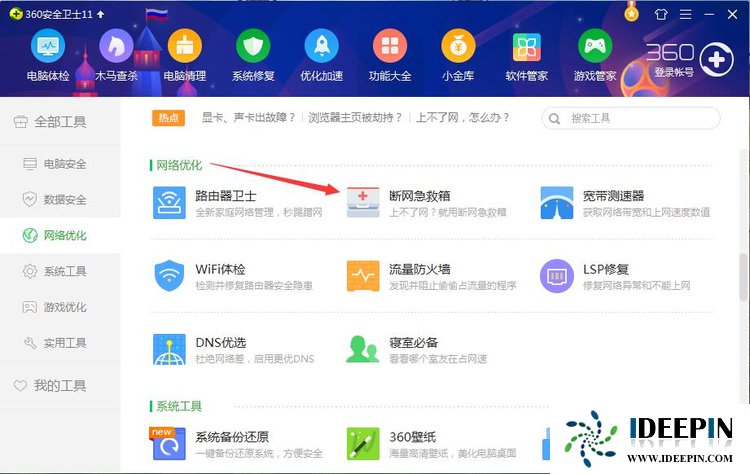
2、进入【断网急救箱】功能界面,点击【全面诊断】按钮进行一键扫描修复;
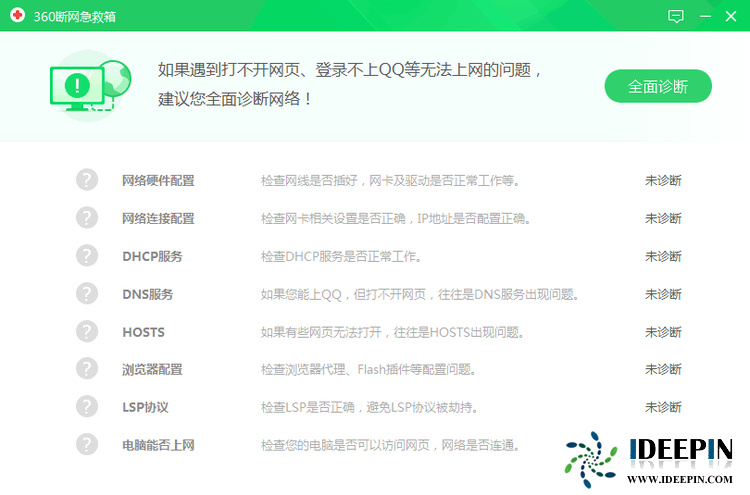
3、若扫描未发现问题或未解决问题,可以继续点击【强力修复】按钮,将网络设置还原到Windows初始状态(需要重启电脑才会生效);
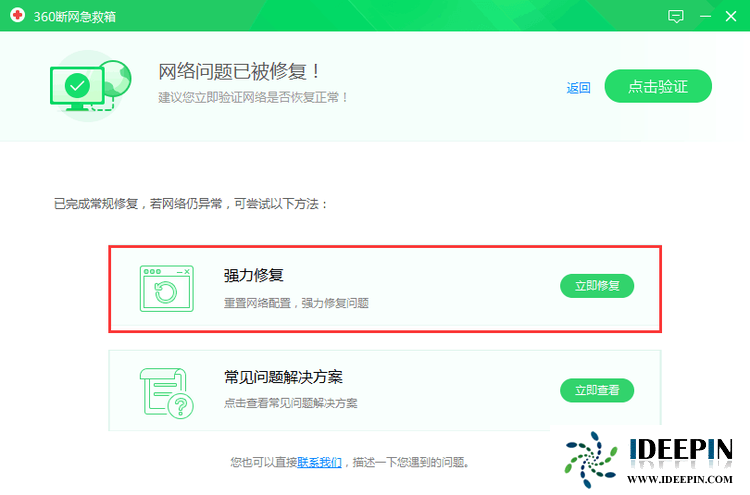
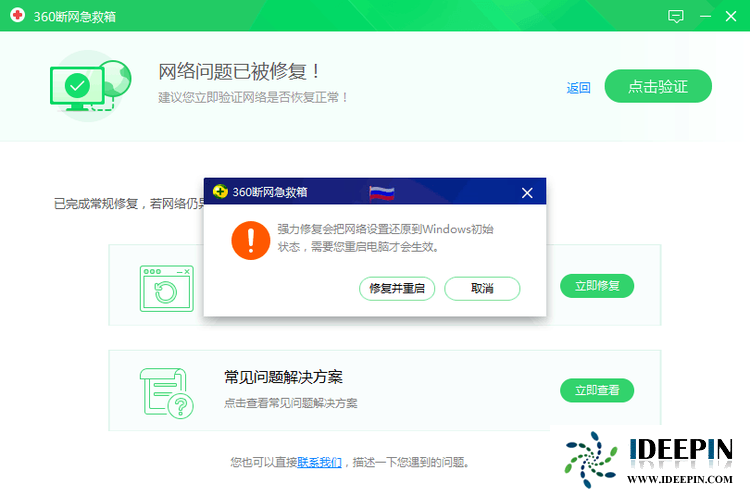
4、若想要查看更多解决方案,可以点击【常见问题解决方案】按钮进一步了解
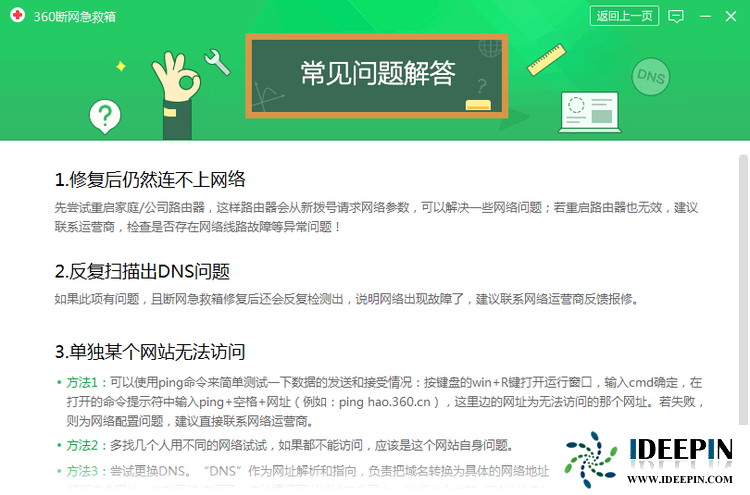
DNS优选
1、打开360安全卫士,进入【功能大全】界面,在【网络优化】版块找到【DNS优选】功能;
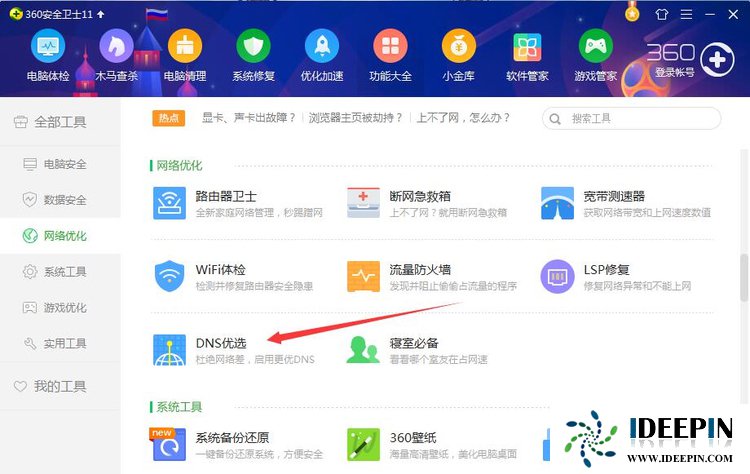
2、进入【DNS优选】功能界面,点击【开始DNS优选】按钮即可
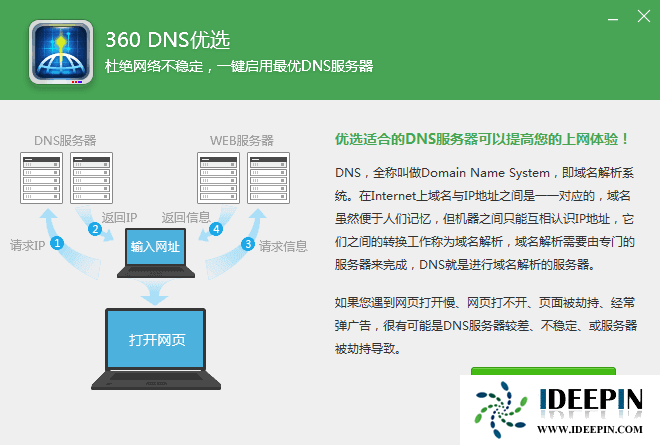
LSP修复
1、打开360安全卫士,进入【功能大全】界面,在【网络优化】版块找到【LSP修复】功能;
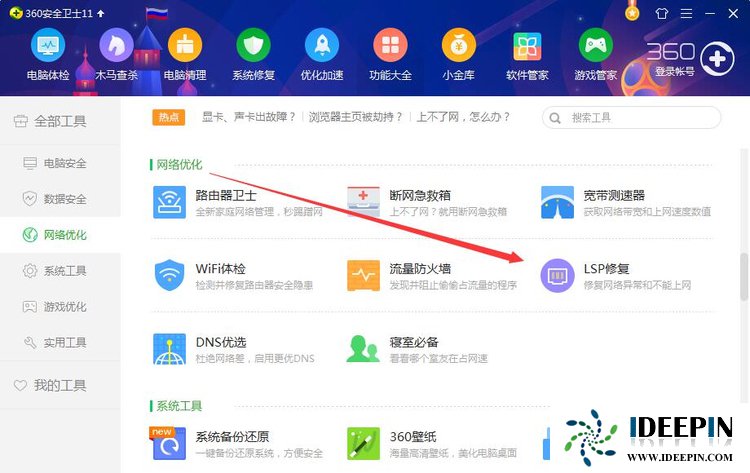
2、进入【LSP修复】功能界面,点击右下方的【立即修复】按钮即可(修复完成后需要重启电脑,若出现无法上网的情况,可点击【恢复到上一次状态】按钮)
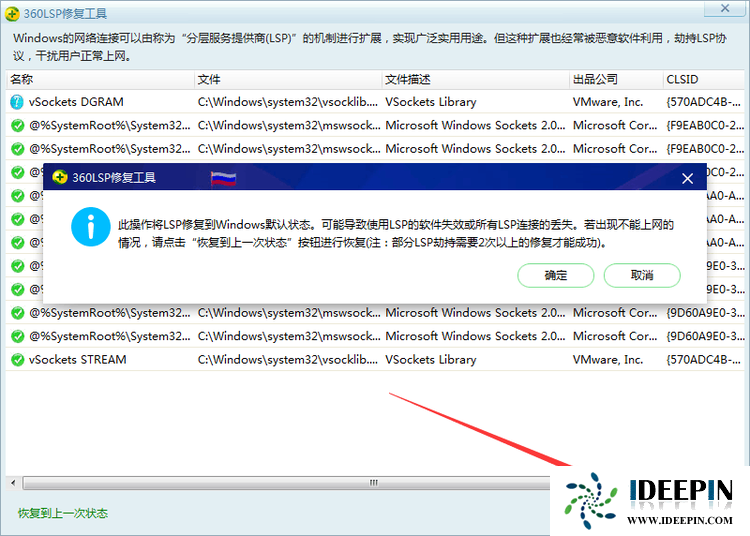
PS:可根据自身需求在360安全卫士主界面右下方添加常用功能(如下图),若已确认为当前网络环境本身存在异常,建议直接联系当地网络运营商反馈报修。
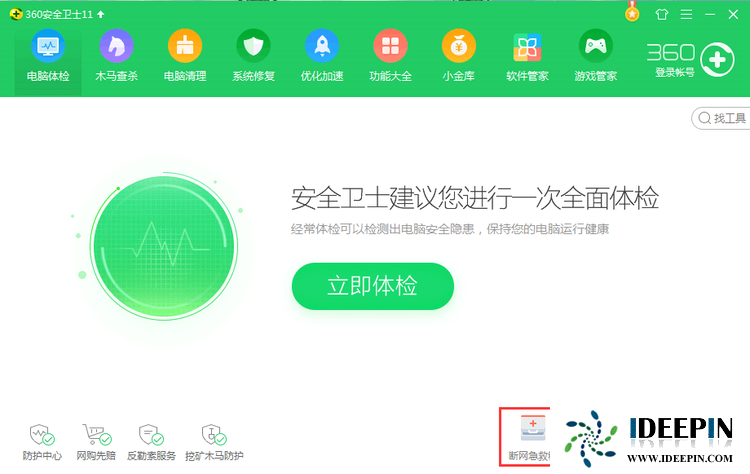
以上就是深度技术系统分享关于win10家庭版电脑不能上网的解决方法,这个方法在win10专业版和win10企业版中都适用的,希望可以帮助到大家。
以上文章内容由深度系统(http://www.ideepin.com)收集整理分享,转载请注明出处!

深度技术xp系统取消开机密码的设置方
深度技术xp系统取消开机密码的设置方法 ...
windows10专业版电脑开机黑屏只有鼠标
有一位深度技术系统用户,在windows10专业版中打开电脑开机出现欢迎界面后出现黑屏只有鼠标...
win10专业版打开软件分辨率异常不匹配
如今的市场上win10系统的普及越来越高,使用win10专业版的用户占比越来越多,有深度技术用户...
深度Win7旗舰版中xps转换pdf文件的方法
在日常工作中,有深度win7旗舰版的小伙伴会经常收到xps格式的文件,但收到这类文件都是无法...
win10打开疑难解答出现服务注册丢失或
有深度之家的用户说win10系统出现无法正常更新,选择使用疑难解答来修复此问题的时候,而在...